Praktisch müssen wir mehr oder weniger wissen, wie man Office 365 entweder auf Windows, Android, iPhone oder Mac installiert . Die Microsoft-Suite ist äußerst nützlich für die Durchführung einer großen Anzahl von Büroautomatisierungsaufgaben. Etwas weiter unten sehen wir die Schritte, die Sie befolgen müssen, um es auf einem dieser Geräte installieren zu können.
Contents
So installieren Sie Office 365 unter Windows
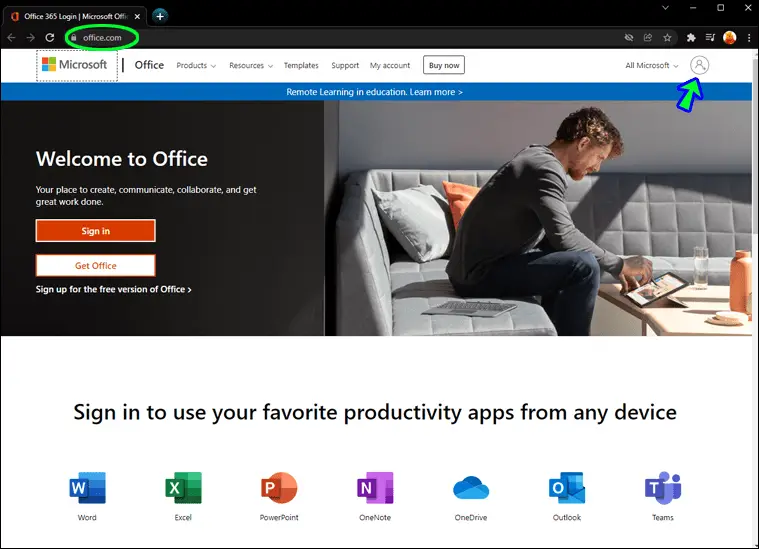
Als erstes müssen wir die offizielle Microsoft Office-Website aufrufen und sich anmelden.
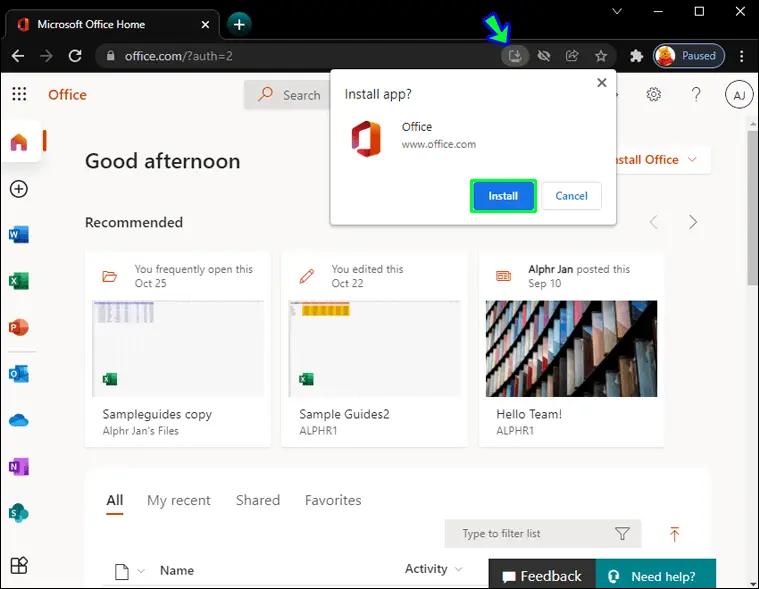
Sobald wir uns angemeldet haben, müssen wir “Office 365-Anwendungen installieren” auswählen.
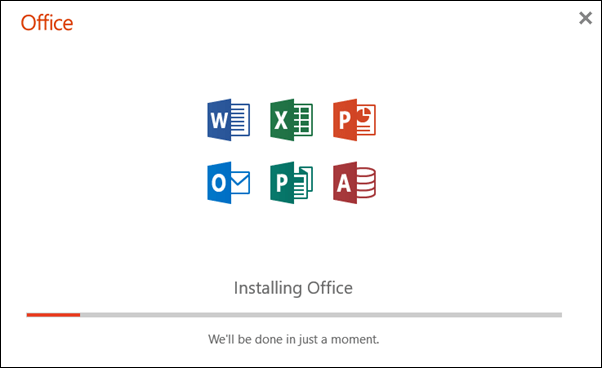
Wir wählen die benötigten Anwendungen aus. Dann werden wir auf die Schaltfläche “Herunterladen” klicken; Sobald der Download abgeschlossen ist, startet die Installation automatisch und beginnt mit der Installation der von uns ausgewählten Anwendungen. Hier müssen wir warten.
Wenn wir zum ersten Mal eine Anwendung öffnen, müssen wir uns anmelden, um das Produkt zu aktivieren. Darüber hinaus ist die Anmeldung nützlich, um unsere gesamte Arbeit in OneDrive speichern zu können.
So installieren Sie es auf einem Mac
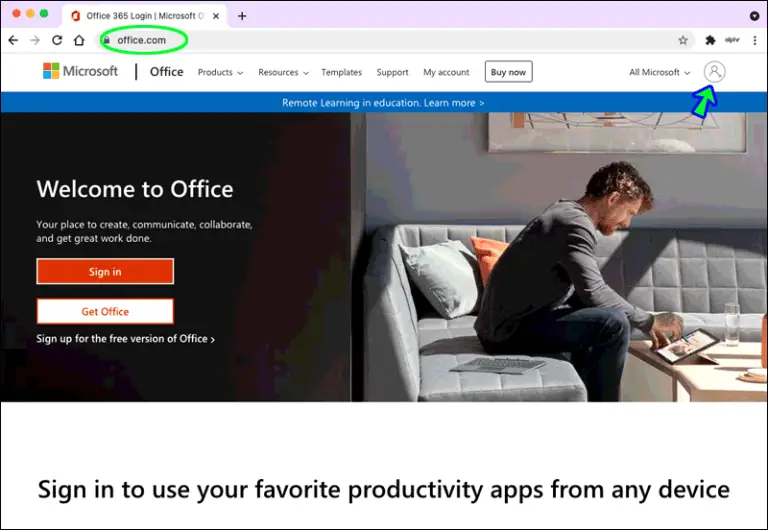
Die Installation von Office auf dem Mac ist praktisch die gleiche wie bei Windows. Wir müssen zunächst die Office- Website besuchen und uns anmelden.
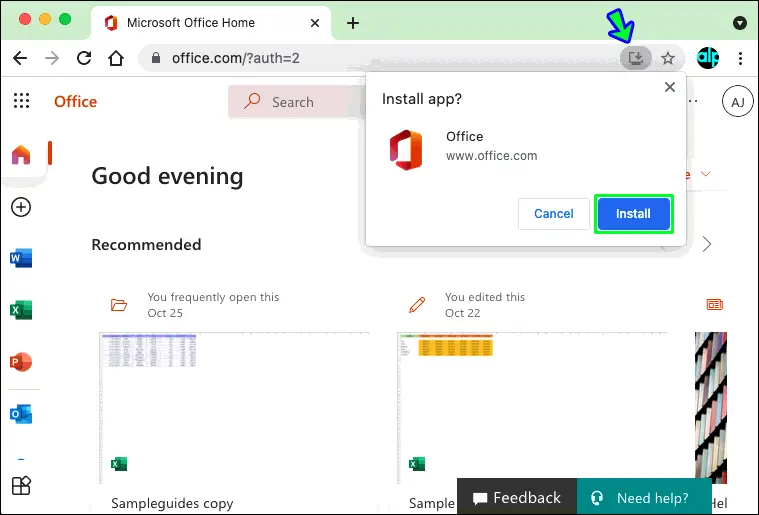
Als nächstes müssen wir “Office 365-Anwendungen installieren” auswählen.
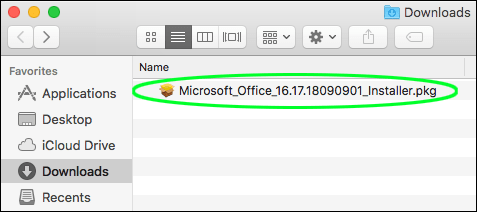
Wir wählen die Anwendungen aus, die wir herunterladen möchten, und klicken auf die Schaltfläche “Herunterladen”. Sobald der Download abgeschlossen ist, müssen wir “Finder” öffnen, dann zu “Downloads” gehen und auf “Microsoft Office installer.pkg” klicken.
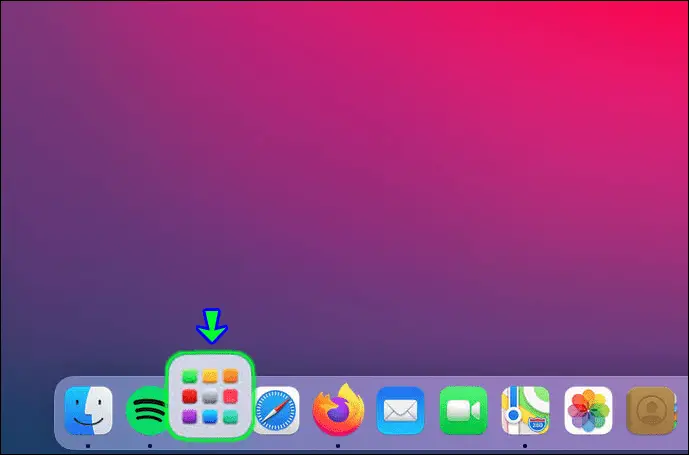
Wir werden die Installationsanweisungen befolgen. Sobald wir fertig sind, öffnen wir das Lauchpad; Wir wählen das Microsoft Word-Symbol.
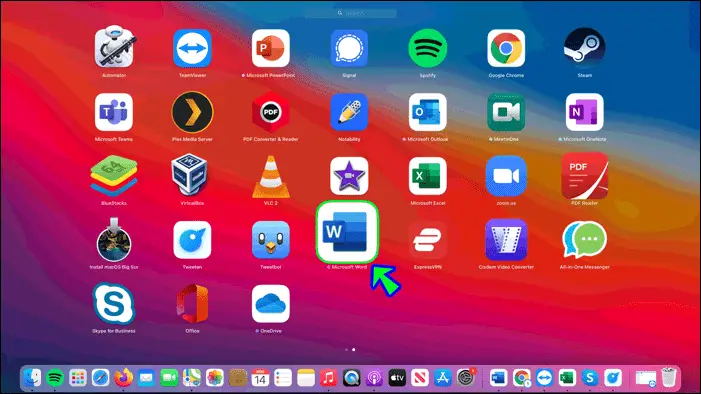
Wir werden sehen, dass ein “News”-Fenster erscheint und wir einfach auf “Start” oder “Start” klicken, um die notwendigen Schritte zur Aktivierung des Produkts ausführen zu können.
So installieren Sie Microsoft Office 365 auf Android
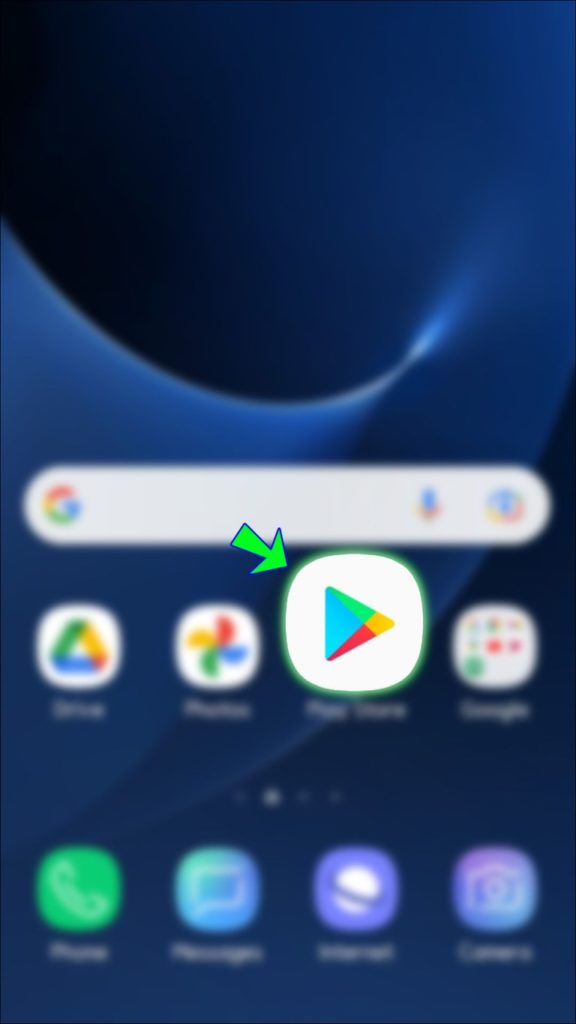
Office 365-Apps befinden sich auch auf mobilen Geräten, was sich ideal für schnelle Bearbeitungen eignet, wenn sich Ihr Computer nicht in der Nähe befindet. Also haben wir mit der Eröffnung des Play Stores begonnen.
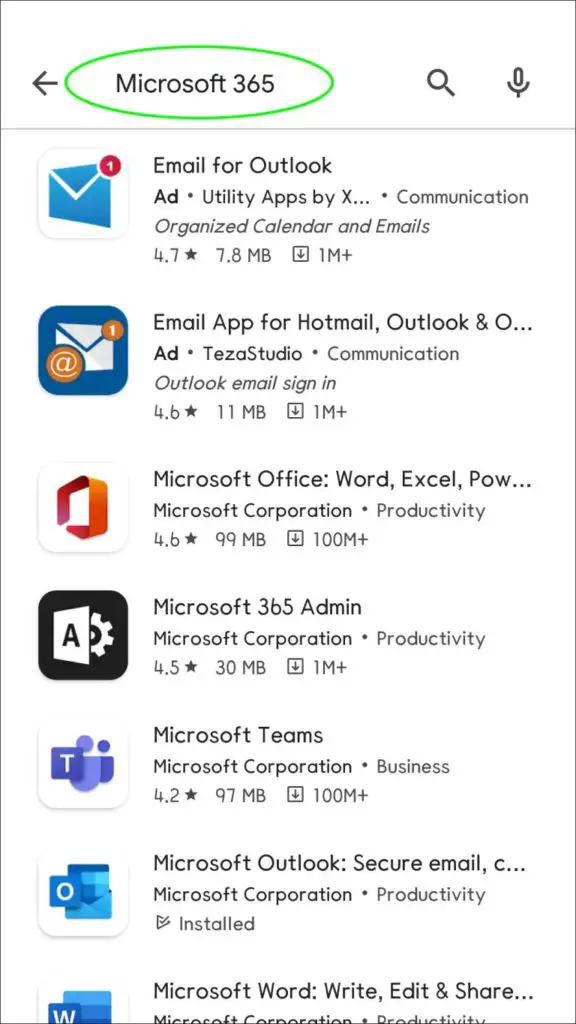
In der Suchmaschine schreiben wir “Microsoft Office 365”, in der Regel wäre es das erste Ergebnis, also klicken wir auf “Installieren”.
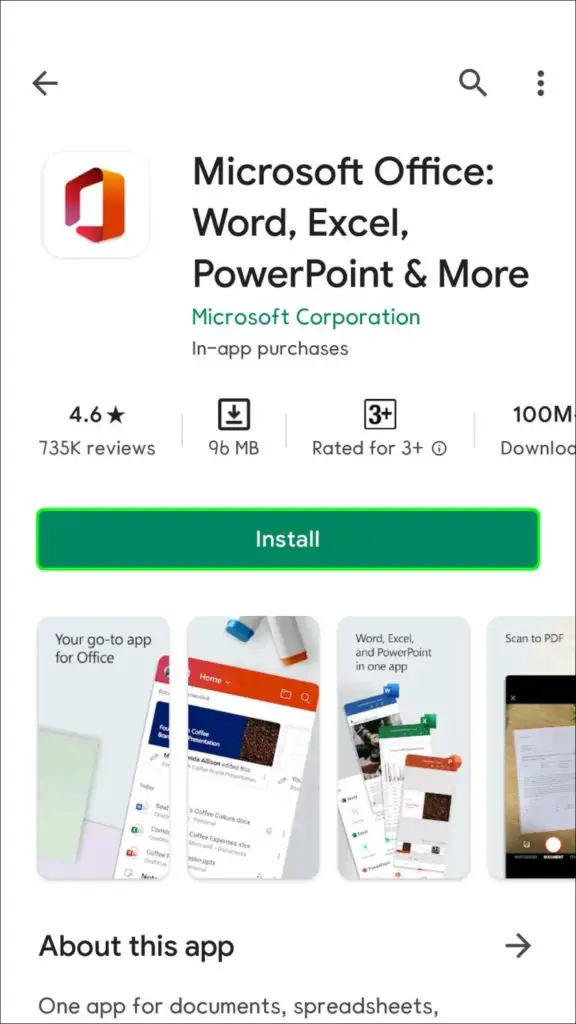
Wenn Sie mit dem Herunterladen und Installieren der Anwendung fertig sind, müssen wir auf die Schaltfläche “Öffnen” klicken.
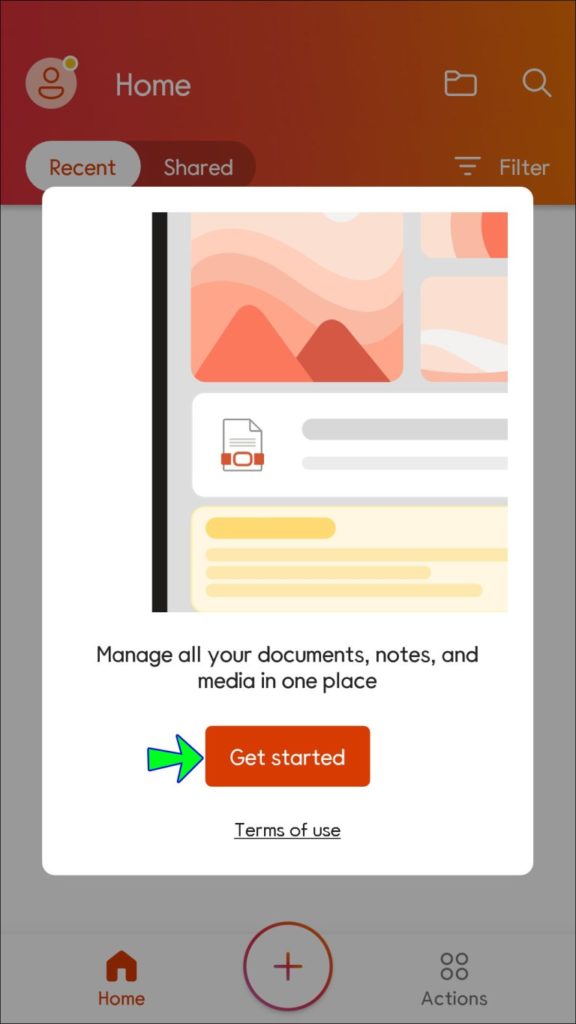
Sobald wir die App öffnen, müssen wir auf “Zulassen” klicken, um der App verschiedene Berechtigungen zu erteilen, damit sie funktioniert. Nach dem Öffnen klicken wir auf “Start”.
Wir wählen “Konto verbinden” und melden uns an. Auf diese Weise können wir von unserem mobilen Gerät aus auf interessante Programme und vor allem äußerst nützliche Dinge wie Microsoft Word, Excel und PowerPoint zugreifen.
Laden Sie Office 365 auf dem iPhone herunter und installieren Sie es
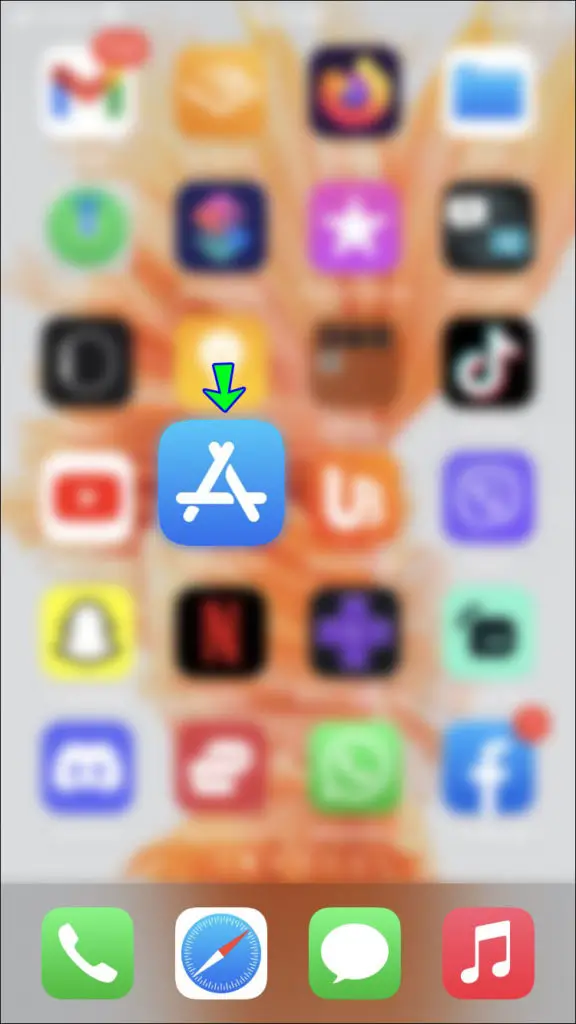
Wir können die Microsoft-Suite auch von jedem Apple-Gerät mit iOS herunterladen; Wir beginnen mit der Eröffnung des App Stores.
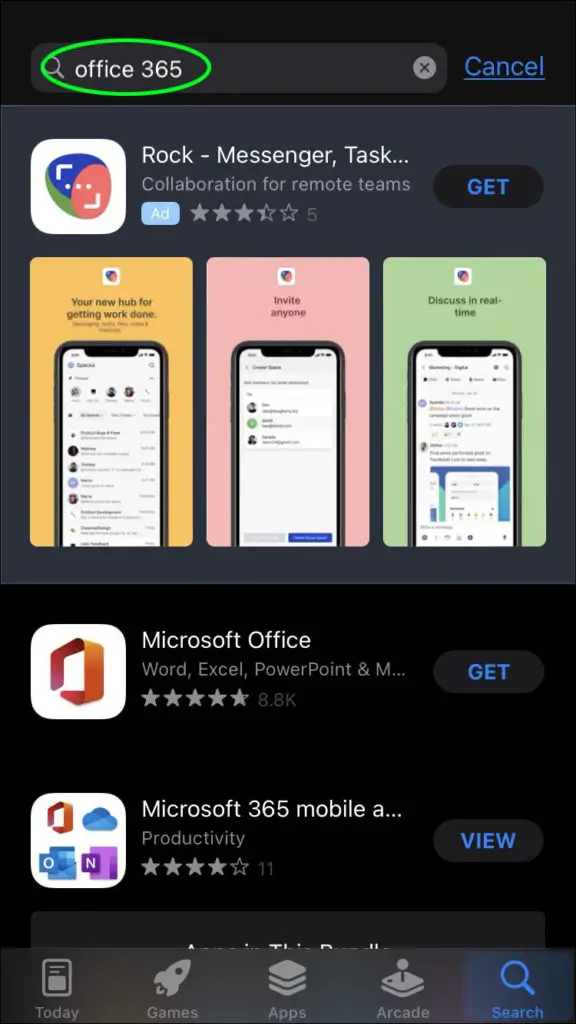
In der Suchmaschine oben müssen wir einfach “Office” eingeben. Sobald wir die Ergebnisse sehen, sollte das erste “Microsoft Office” sein, also klicken wir auf “Get”.
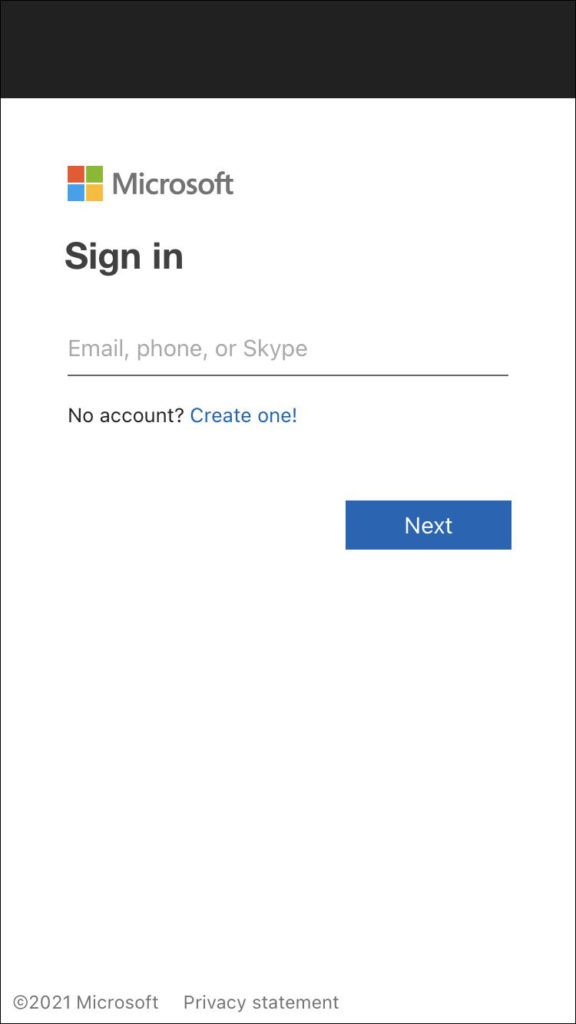
Sobald die App installiert ist, drücken wir auf “Öffnen”. Wir werden ein Fenster mit vielen Informationen sehen. Wir gleiten zum dritten Bildschirm und klicken dann auf “Anmelden”. Hier müssen wir die erforderlichen Informationen eingeben und auf “Weiter” klicken, um unser Konto zu eröffnen und die Anwendungen zu nutzen.